For dei som er mykje på farten, eller berre vil ha noko som kan brukast både på kontoret og i kjellarstova, er ikkje alltid ein stasjonær PC det beste valet. Ein må betale ekstra for ein skikkeleg gaminglaptop, men no som ein kan få syltynne datamaskinar med kraftige prosessorar og skjermkort, bør ein ikkje avskrive berbar gaming.
Gamer.no har i vår starta ei satsing på datautstyr, som me ønskjer å utvide til PCar og maskinvare. Hovudfokuset vårt vil vere retta mot speling, men me vil gjerne høyre kva dykk, lesarane, vil sjå meir av i slike testar. Er det visse spel de ønskjer at me skal ha med i benchmarkinga vår eller produkt de er nyfikne på? Då er det berre å gi lyd i kommentarfeltet, så får me ei ordning på det.
Først ut blant PC-testane våre i år er Asus ROGs nye gamingberbare Zephyrus M (GM501GS). Dei har vidareutvikla kjøleløysinga frå førre modell, inkludert eit fullverdig Nvidia GTX 1070-skjermkort, og oppgradert maskinen med ein i7-prosessor frå Intel med seks kjernar (8750H). Dette er blant dei første berbare datamaskinane som får ta bruk av Intels sekskjerna Coffee Lake-arkitektur, og byr på yting som held stand i både gaming og til tyngre oppgåver som videoredigering.
Asus ROG Zephyrus M (GM501GS-EI004T)
Vekt: 2.45 kg
Skjermoppløsning: 1920 x 1080
Grafikkprosessor: Nvidia GeForce GTX 1070
Operativsystem: Microsoft Windows 10
Prosessor: i7 8750H 6-kjerner 2.2 GHz
Minne: 16 GB 2666 MHZ DDR4 (32 GB maks)
Lagringsplass (Harddisk): 1000 GB, 5400 RPM
Lagringsplass (SSD): 512 GB
Pris fra: 28990,- (Oppdaterte priser fra Prisguide.no)
PCen er ypparleg til alle typar spel takka vere ein 15.6-tommar 144hz G-Sync-skjerm, som lar deg få mest mogleg ut av skjermkortet. Spesielt som LAN-maskin til konkurransespel er Zephyrus M midt i blinken.
Den nye Zephyrus M-modellen kjem i to versjonar; ein med GTX 1060-skjermkort og 256 GB SSD, og ein med GTX 1070 og 512 GB SSD. Me har testa utgåva med GTX 1070.
Design
Fjorårets modell frå Asus hadde nokre merkelege designval, blant anna med tanke på plassering av peikeeinheita. Den hadde dei flytta til sida, som gjorde navigering særs upraktisk. Det er heldigvis reversert for den nye modellen.

Du får ein tynn PC med relativt låg vekt, eit godt tastatur og eit stilig design. Me kjem til å gå gjennom kvar del av PCen steg for steg i testen, slik at det er enkelt å hoppe mellom det ein er mest interessert i å lese om. På neste side har me lagt ut resultata av ei rekkje testar. Først vil me sjå på design av kabinettet.
Kabinett

Utsjånaden til Zephyrus M er definitivt ein av maskinens fremste styrkar. På innsida av lokket finn me ein glatt metallfinish som osar av kvalitet, og ein kan løfte PCen utan å merke noko form for bøying av konstruksjonen. Både under skjermen og på topplokket finn me ein tøff ROG-logo i krom med raudt lys.
Ventilane på baksida er som tatt frå eit romskip, og metallbelegget på topplokket har ei teksturert overflate som minner om dyr parkett. Det einaste minuset er at denne overflata elskar fingeravtrykk. Den tar dei til seg som ei gåve, og ein må fram med klut og vatn for å få dei vekk. Sjølv med det skal ein skrubbe ganske hardt for at dei forsvinn.
Vekta på PCen er berre 2,45 kilo, som får meg til å lure på korleis i alle dagar dei har fått eit heilt GTX 1070-kort inn i maskinen. Det finst eit par lettare modellar i same prisklasse, men Zephyrus M er så vidt eg veit den tynnaste som ikkje brukar Max-Q-grafikk med sine 1,9 centimeter.
Sjølv om den er både lett og tynn, er maskinen framleis litt i det største laget for å ta med seg på fly og liknande med ein vanleg sekk. Har du ein stor laptop-bag går det greitt, men maskinen er såpass brei at den berre akkurat går oppi ein standard skulesekk, og då tar den opp omtrent alt av plass.
Tastatur

Tastaturet på fjorårets modell var ikkje heilt det store. Eksperimenteringa til ASUS for å få maskinen så tynn som mogleg gjekk ut over tastaturet òg, og det blei ikkje noko stor suksess. Produsenten har snudd med årets modell. Ein får eit behageleg tastatur som er godt tilpassa både gaming og skriving, men tastane er litt låge for min smak. Nedtrykkskrafta er på heile 62 gram, slik at ein kjenner ein del motstand når ein skriv. Det finst definitivt vesentleg betre tastatur på berbare maskinar, men dette får jobben gjort.
Lydnivået er lågt på tastane, og nedtrykkdistansen kort. Det einaste som irriterer meg litt er at feedbacken på tastane er ein smule svampete, men det er vanskeleg å kome unna med eit membrantastatur.
I og med at dette er eit gamingprodukt, kjem ein ikkje unna litt RGB. Tastaturet har 7 ulike forhandsoppsett for RGB, og fire sonar på tastaturet som du kan endre fargar på. Lysstyrken er ikkje all verda, men det er nok til at ein ser dei klart i eit mørkt rom.
Peikeplate

Når det kjem til peikeplata kunne Asus gjort litt meir for å straumlinjeforme opplevinga. Den er monaleg betre enn fjorårets variant, men dei er ikkje heilt i mål enno. For det første er peikeplata plassert for langt til venstre, slik at eg må flytte handa mi lengre enn er vand med når eg skriv elles tar handbaken min borti peikeplata. Peikeplata er òg for liten. Dei kunne godt ha sentrert den og auka storleiken ein del. Før eg blei vand med storleiken, så hadde eg ein tendens til å ta fingeren min for høgt, slik at den sklei av peikeplata. Det er ein vanesak ja, men eg syns storleiken er ei svakheit.
Sjølve ytinga er det ikkje mykje å klage på. Overflata er glatt og behageleg å bruke, og knappane på peikeplata gir ein fin feedbacklyd.
Tilkoplingar
GM501 kjem med fire 3.1-kompatible USB-portar, ein kombinert 3.5-millimeter mikrofon/hovudtelefon-port, ein fullstorleiks HDMI-port, og ein Thunderbolt 3-port. Eg syns eigentleg dette blir litt i det minste laget for ein berbar som kostar nesten 30 000. PCen er òg såpass tjukk at ein skulle tru dei kunne inkludert ein Ethernet-port så eg slepp adapter. Ein SD-kortlesar burde òg vore på plass her.


Eit anna lett irritasjonsmoment er plasseringa på inngangen til straumkabelen. Den er midt på venstresida av PCen, som gjer at kabelen fort kan rote seg borti leidning til mus for venstrehendte.
Høgtalarar
Dei fleste av oss vil nok ha nokre eksterne høgtalarar eller nokre hovudtelefonar når ein skal spele eller sjå film, men lydsystemet på GM501 er langt betre enn eg hadde venta.
Høgtalarane er plassert på undersida av datamaskinen. Dette gjer at får ein litt «romleg» lyd, men mellom- og høgfrekvensane er godt balanserte. Bassen er òg på plass, sjølv om den kan bli grumsete til tider. Høgtalarane er altså ikkje det store for basstung musikk, men så lenge ein ikkje høyrer på så mykje djent, så fungerer høgtalarane heilt greitt for spel og film. Når ein berre skal slappe av med eit spel eller ein serieepisode med PCen på fanget, er høgtalarane gode nok.
Kamera og mikrofon
Med tanke på kor gode kamera og mikrofonar ein får i billige mobiltelefonar no for tida, skulle ein tru at fleire PC-produsentar ville legge litt meir vekt på dette. Det er sjeldan tilfellet. Kamera og mikrofonen på GM501 er heller ikkje noko å rope hurra for. Det er sikkert heilt greitt viss ein er ute på ferie og vil snakke med familien heime over Skype, men elles vil eg gått for ei ekstern løysing her.
Kameraet er heilt ok, men 1280x720 byrjar å bli litt knapt i 2018. Ein får det same inntrykket av mikrofonen òg. Det er ei minimumsløysing, noko som berre blir hive inn i maskinen for å tikke av ein boks.
Skjerm
Ein av dei fremste grunnane til den stive prislappen på GM501 er skjermen. Den er midt i blinken for speling, og har ei lynrask responstid.

Eit 144 hertz-panel bør vere ein av dei første investeringane til gaminginteresserte. Forskjellen ned til 60hz er som natt og dag. Spesielt i konkurransespel gir 144hz deg ein stor fordel. Fleire og fleire berbare maskinar har fått slike panel over dei siste åra, så det er noko ein forventar å sjå i gamingmaskinar i toppsjiktet no. Det som derimot drar opp prisen ein del, er G-Sync-teknologien frå NVIDIA.
Hakking i spel er alltid irriterande. For å redusere dette irritasjonsmomentet, må ein enten kjøpe betre skjermkort, eller investere i ein skjerm med G-Sync (evt. AMDs FreeSync-løysing). Teknologien gjer at oppdateringshastigheita på skjermen speglar biletefrekvensen i spel, og fjernar det meste av «screen tearing» og hakking. Det gjer at sjølv spel som køyrer med ein biletefrekvens godt under 60 ser langt jamnare ut enn dei elles ville gjort.

Skjermen kan òg skryte av ei responstid på under 10 millisekund. Dette betyr at skjermen neppe blir noko hinder for å sikre dei viktige hovudskota og for å vinne rundane.
Når det kjem til fargar, har skjermen nokre klare svakheiter. Svartnivået er godt og lysstyrken er konkurransedyktig, men fargenøyaktigheita er ein del lågare enn på skjermane som me finn hos konkurrentar i same prisklasse. 144hz-skjermar har ein tendens til å kutte litt på kvaliteten i dette segmentet. Viss du vil bruke maskinen til seriøs foto- eller videoredigering, ville eg nok hatt ein ekstern skjerm for å få betre fargar.
Det største problemet her er ikkje skjermen i seg sjølv, men innfatninga. Den er alt for tjukk. Samanlikna med andre berbare datamaskinar i same prisklasse, så har GM501 ein av dei tjukkaste skjerminnfatningane på marknaden.
Programvare

ROG Gaming Center er ein av dei desidert beste kontrollprogramvarane ein kan bruke. Her får ein full kontroll over all RGB, vifter og moglegheit til å byte mellom dedikert og integrert grafikk. Eg ville framleis supplert med MSI Afterburner, men her får ein oversikt over det meste.
I programvara kan ein sette opp eigne profilar for enkelte spel, der ein kan velje kva viftehastigheit og kva RGB-oppsett som skal vere aktivt i spesifikke spel. Det er òg mogleg å laste ned ein app for å kunne overvåke temperaturar og klokkehastigheiter, som er ei grei ordning for dei som ikkje har ekstern skjerm.
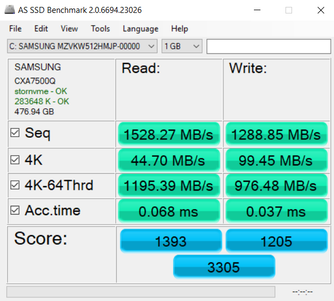
Yting
Med ein sekskjerna i7 som ligg rundt 4 GHz under last og eit GTX 1070-skjermkort taklar GM501 det aller meste i 1920x1080. I konkurransespel som Counter-Strike: Global Offensive og Overwatch er det null problem å matche skjermens oppdateringshastigheit på 144 FPS, og maskinen bryner seg vel så gjerne på meir krevjande spel. Skjermkortet legg seg rundt 7-8 prosent under storebror GTX 1080 Max-Q, så forskjellane opp til maskinar med 1080-kort er ikkje all verda.
Den opplevde hastigheita i Windows elles er lynrask. Startstida med den kjappe NVME-SSD-disken ligg på berre 5.5 sekund, så det er ikkje mange augeblikka før ein er klar til å fyre opp nokre spelrundar etter å ha trykka på startknappen.
På neste side i artikkelen kan du sjå på ei rekkje ulike benchmarks me har gjort med Asus ROG Zephyrus M GM501GS. Viss det er andre spel de er nyfikne på så legg gjerne igjen ein kommentar, så skal me ta ein kikk.
Varme- og støynivå
For å minimere varme, har GM501 tatt bruk av ei fiffig løysing. Når du opnar lokket, er det ei hengsle som løftar PCen opp frå bordet for å gi viftene meir plass. I programvara kan me òg stille mellom tre ulike viftemodusar; «Silent», «Balanced» og «Overboost». Silent-modusen er det eg ville gått for når ein surfar og driv med lett gaming, så kan ein heller skru opp på ein av dei andre når ein skal køyre litt meir krevjande spel med hovudtelefonar. Forvent litt sånn jetfly-tilstand med «Overboost». Den trur eg er reservert for dei med god lyddemping på hovudtelefonane.

Problemet med hengslene under PCen, er at ein ikkje kan ta igjen lokket viss ein skal kople til ein ekstern skjerm. Det er ein smule irriterande. Omtrent alle andre berbare datamaskinar lar deg gjere dette, som minimerer kor mykje plass maskinen tar opp på pulten. Derimot er kjøleløysinga effektiv. Etter ein time under full last var 90 grader den høgaste temperaturen eg såg på prosessoren, og då er det berre overflata under skjermen ein kan kjenne varmen på.

Batteritid
Batteriet er ofte det som produsentane kuttar mest på med gamingberbare. Det same har til dels skjedd her, men Optimus-teknologien hjelper. G-Sync-skjermen brukar ein del batteri, så viss ein skal surfe utan å vere kopla til, bør ein skifte modus i ROG Gaming Center, som lar deg byte frå dedikert til integrert skjermkort. Då får du ein del ekstra ut av batteriet.
Eg testa med å køyre ein video i 1920x1080 på begge modusane. Med tre testar på kvar modus gjekk skjermen i svart etter ein time og førtifem minutt med 1070-skjermkortet, og i underkant av tre timar med integrert grafikk. Det er ikkje heilt det store, men det er rundt det nivået konkurrentane ligg på.
Sjå benchmarking og konklusjon på neste side »



































